Bu gizli iPhone özelliği, hızlıca not almanın en kolay yoludur.

Metinleri, bağlantıları ve resimleri hızlı ve kolay bir şekilde kaydetmek istediğinizde iPhone'da Hızlı Notlar almayı öğrenin.
Samsung Galaxy telefonlarının her zaman açık görüntüleme seçeneği sunduğu bir sır değil, ancak bunu dikey olduğu kadar yatay olarak da kullanabileceğinizi biliyor muydunuz?
Apple , iOS 17 çalıştıran iPhone'lar için benzer bir Bekleme modu özelliği sunduğundan, bu ilginç bir karşılaştırma noktası haline geldi . Samsung'un her zaman açık ekranı, StandBy'nin sunduklarından daha az özelliklidir, ancak telefonları değiştirmenize gerek kalmadan size makul bir yol sağlar. Ve kullanmak için prize takmanıza bile gerek yok.
Ayarlar uygulamasında küçük bir geziden sonra, siz de Samsung Galaxy'nizin her zaman açık ekranının yatay konumda çalışmasını sağlayabilirsiniz. Denemeye hazırsanız aşağıdaki adımları izleyin.
Samsung telefonlarda yatay her zaman açık ekran nasıl açılır
Daha ayrıntılı talimatlar ve her adımın gösterimi için okumaya devam edin
1. Ayarlar > Kilit ekranı'na gidin
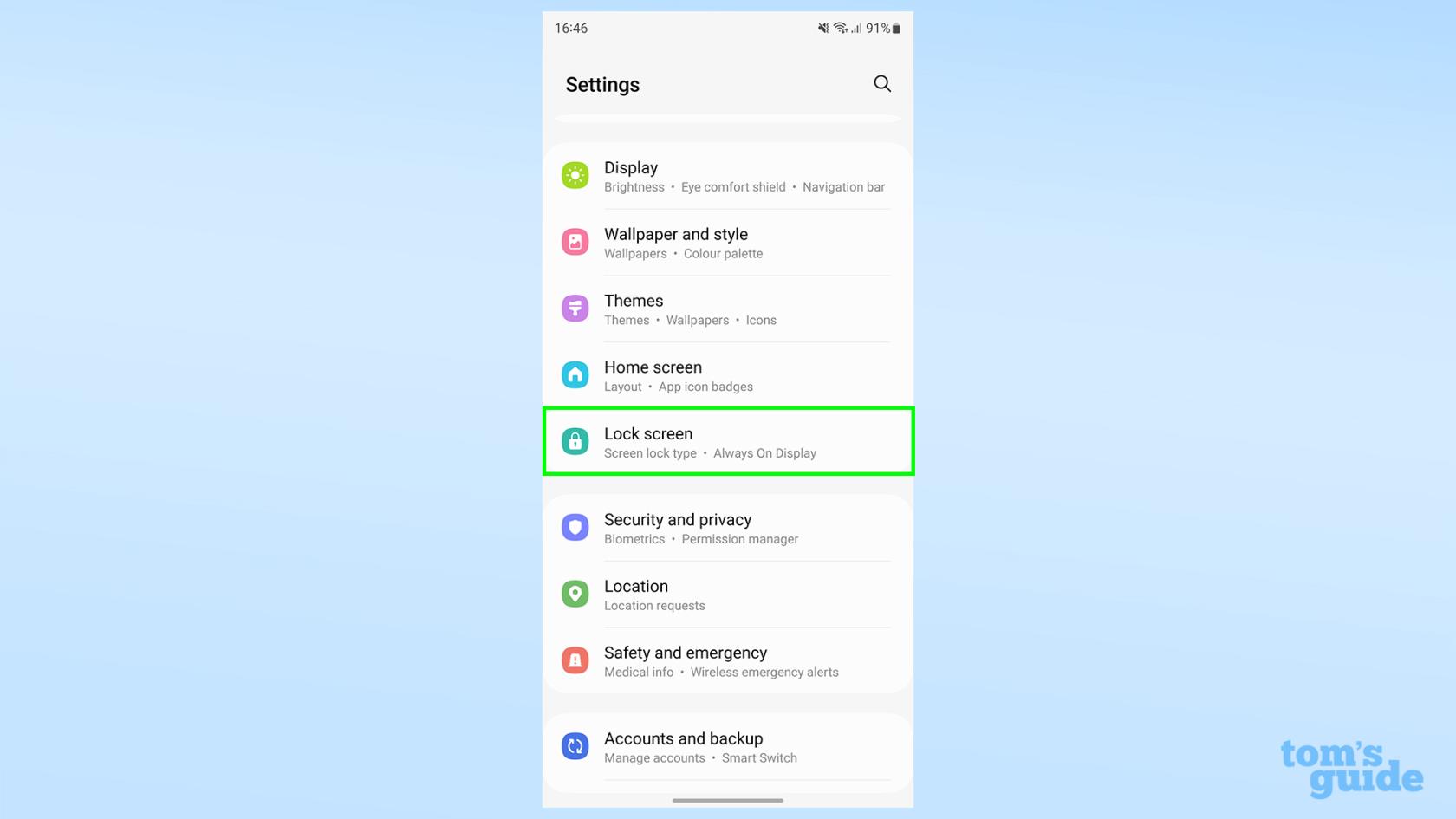
(Resim: © Rehberimiz)
Adında "ekran" olmasına rağmen, Ekran menüsü altında her zaman açık ekran ayarlarını bulamazsınız. Ekranı kapattığınızda görünen bir şey olduğundan, ayarlarının diğer Kilit Ekranı ayarlarıyla birlikte yaşaması mantıklıdır. Ayarlar uygulamasını açın ve Kilit ekranı öğesine dokunun .
2. Always On Display başlığına dokunun
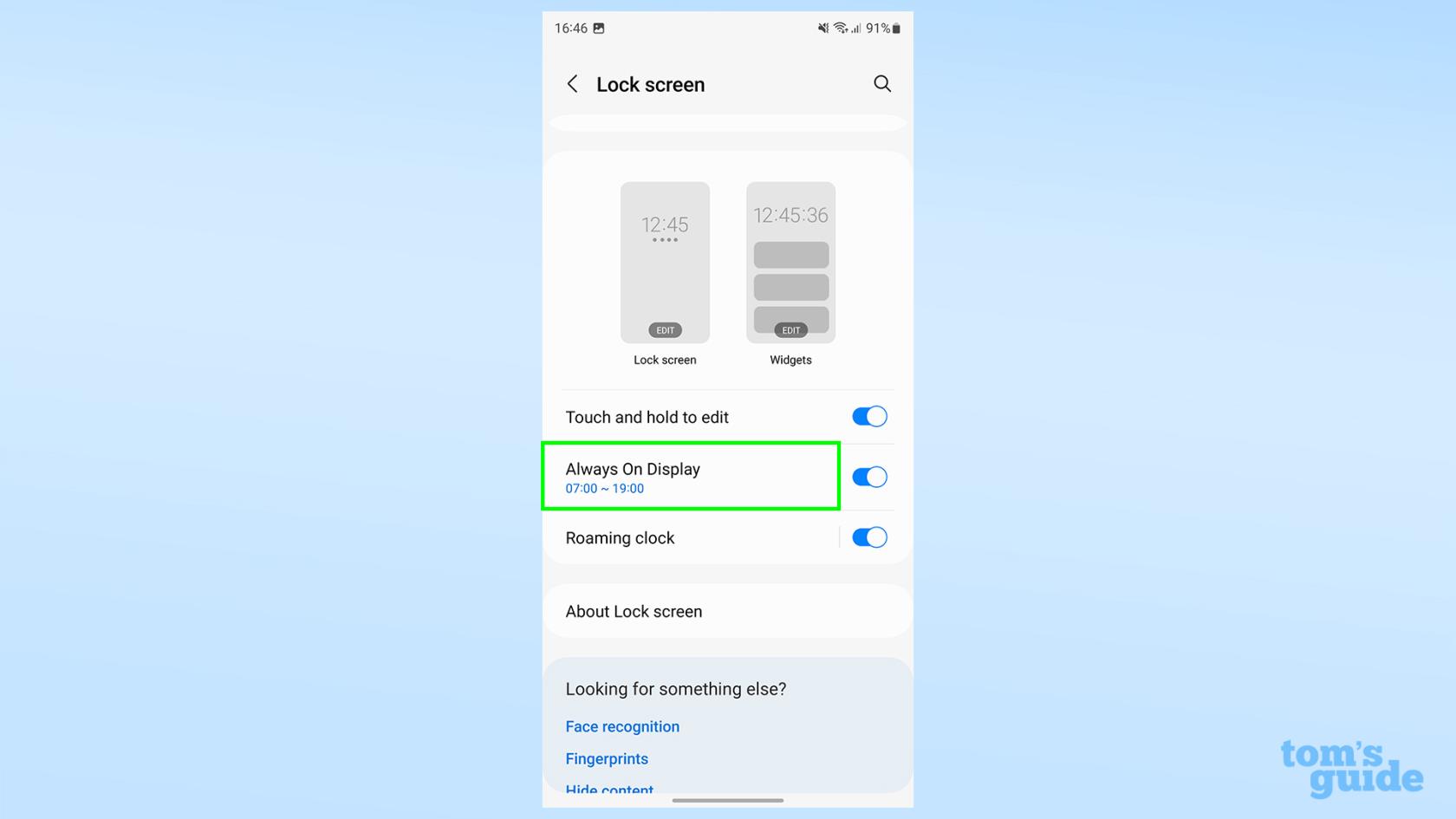
(Resim: © Rehberimiz)
Sayfayı aşağı kaydırın ve Always On Display'e dokunun . Geçiş yerine gerçek başlığa dokunmanız gerekir . Geçiş, daha fazla seçenek açmak yerine ayarı açıp kapatacaktır.
Şu anda AOD'yi kapattıysanız, buradayken açtığınızdan emin olun !
3. Ekran yönüne Baş
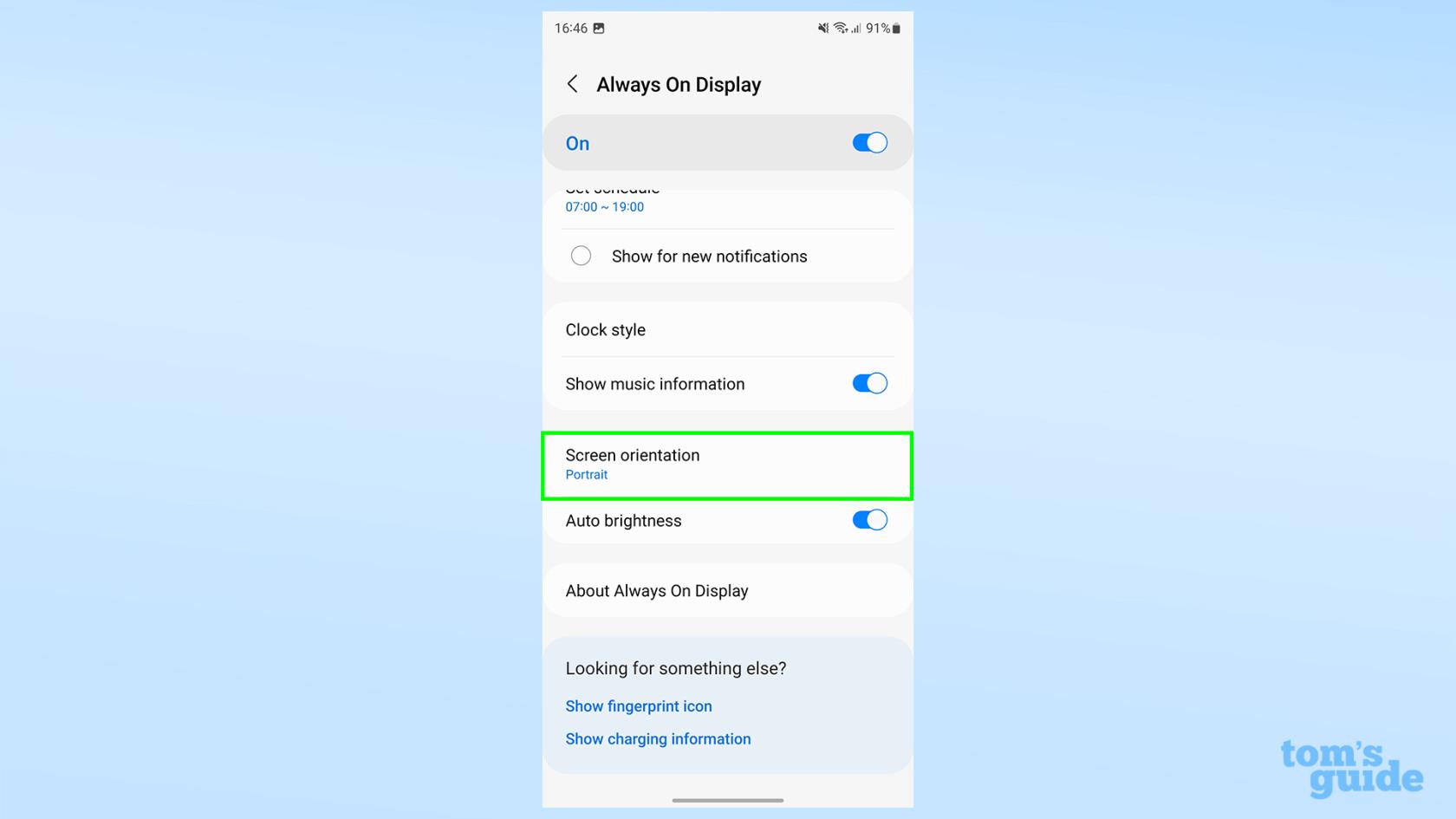
(Resim: © Rehberimiz)
Aşağı kaydırın ve Ekran yönüne dokunun . AOD'nin ne zaman görüneceğini, ne tür bir saat/takvim kullandığını ve çalmakta olan müziğinizi gösterip göstermediğini ayarlamak istiyorsanız, ayrılmadan önce bu menüdeki diğer ayarlarla oynamayı unutmayın .
4. Manzarayı Seçin
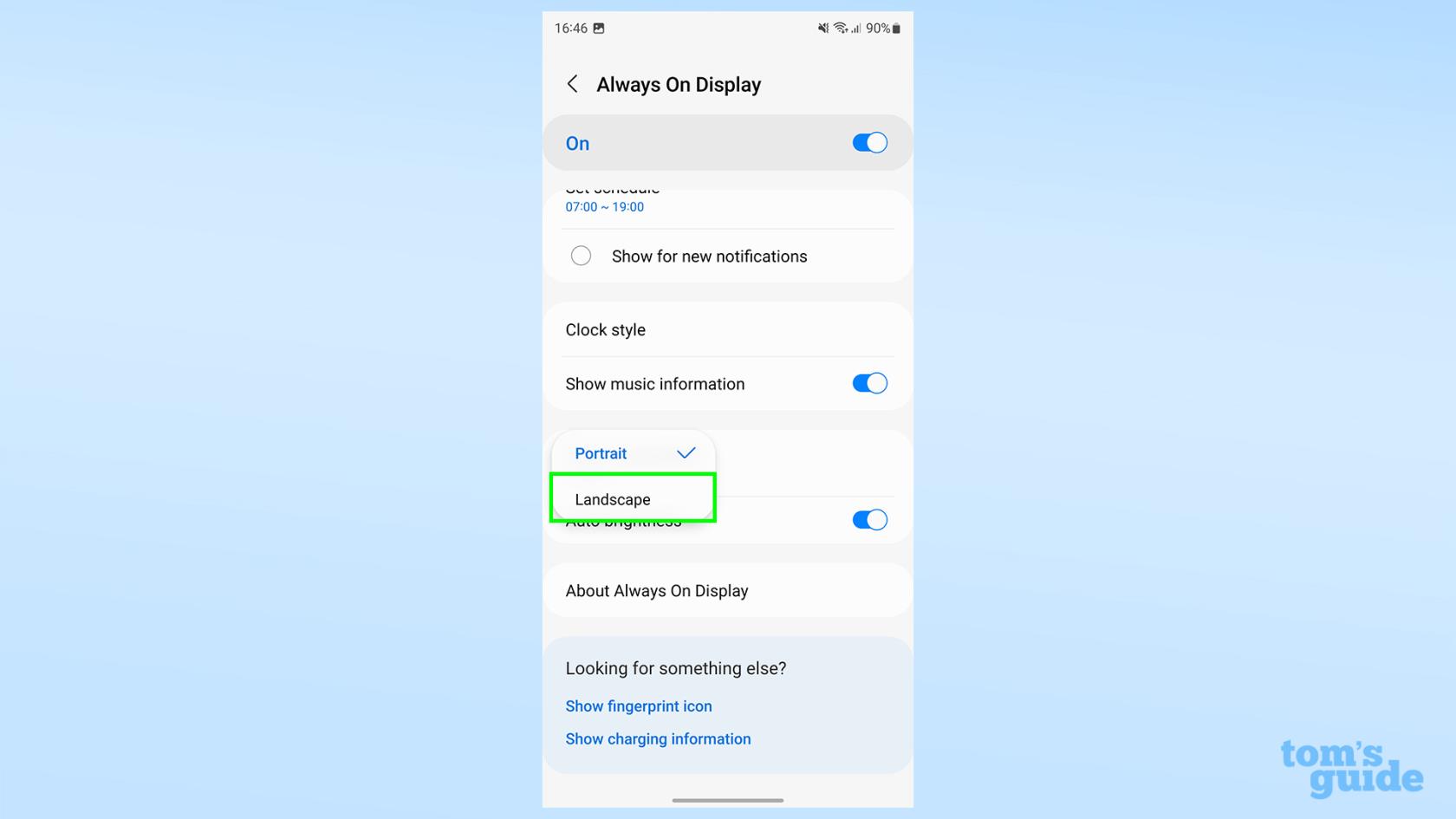
(Resim: © Rehberimiz)
Şimdi Manzara'yı seçin . AOD varsayılan olarak Portre'dir, ancak bu düğme ile 90 derece döndürülür!
Bu adımları tamamladığınızda telefonunuzu kilitleyin . Saatinizin ve bildirim simgelerinin aşağıdaki gibi yatay yönde göründüğünü görmelisiniz:

(İmaj kredisi: Rehberimiz)
Şuna benzeyen normal sürüm yerine:

(İmaj kredisi: Rehberimiz)
Tıpkı normal Samsung AOD'de olduğu gibi, daha büyük bir saat ve sağ tarafta çeşitli widget'lar açmak için görüntülenirken ekrana dokunun . Bunlarda gezinmek için yukarı ve aşağı kaydırın .
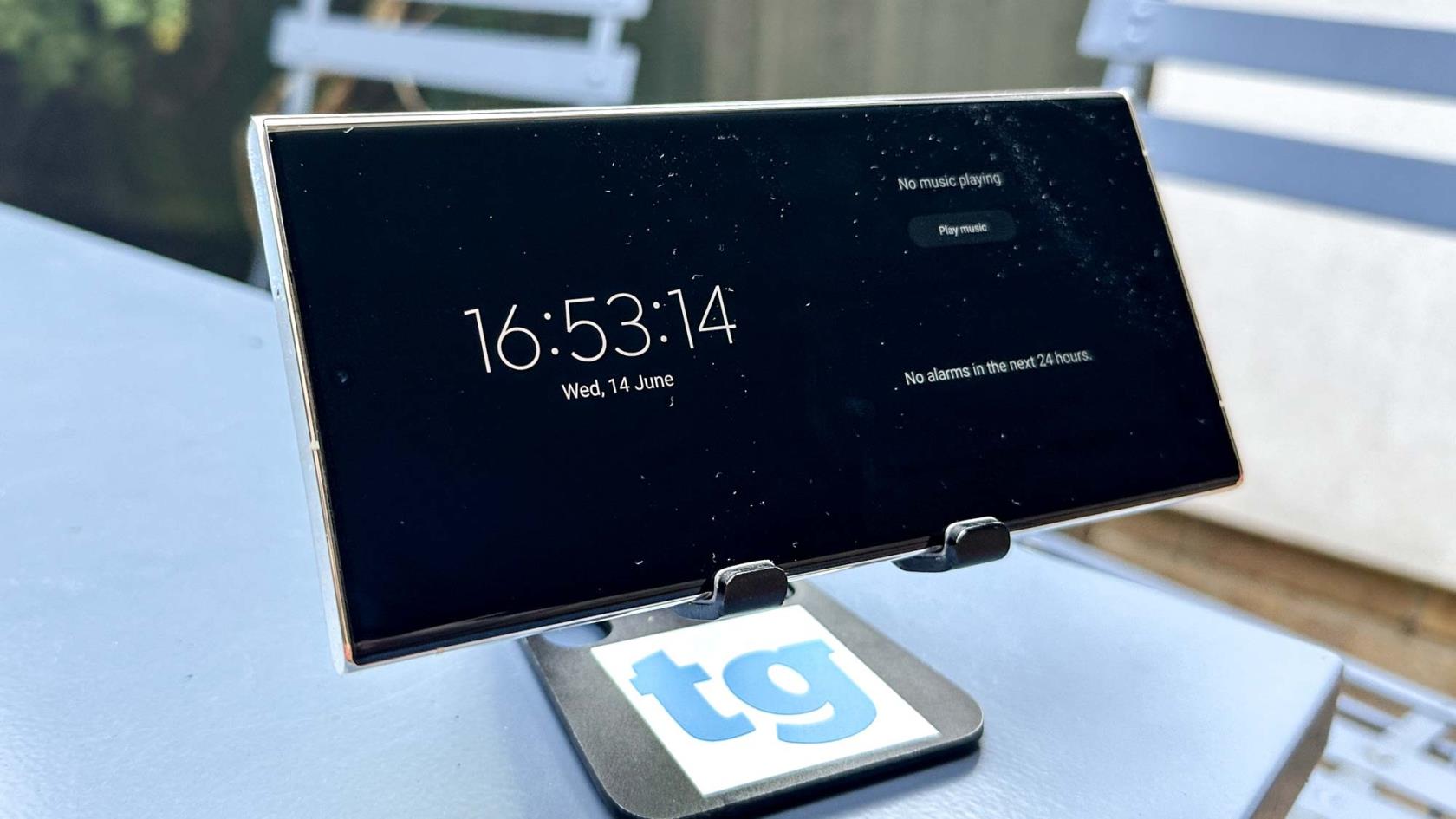
(İmaj kredisi: Rehberimiz)
iOS 17 StandBy deneyimine en yakın şey olduğu için AOD'nin bu bölümünü açık tutamamanız çok yazık. Belki de bu, Samsung'un OneUI'nin bir sonraki sürümü için üzerinde çalışmayı düşüneceği bir şeydir.
Samsung telefonları hakkında öğrenilecek püf noktaları hiç bitmiyor. Samsung Galaxy bildirim seslerinin nasıl değiştirileceği ve özel tonların nasıl ayarlanacağı , bir Samsung Galaxy telefonunda bir Modun nasıl ayarlanacağı ve bir Samsung Galaxy telefonunda silinen metinlerin nasıl kurtarılacağıyla ilgili kılavuzlarımızla hızlanmanıza yardımcı olalım .
Daha genel olarak Android telefonlarda keşfedilecek daha çok şey var. Sözleşmeli ödeneğinizi aşmamak için Android'de veri tasarrufu ayarını nasıl kullanacağınızı , telefonunuzun ana ekranından Microsoft'un arama motorunun yeni, daha akıllı sürümünü deneyebilmek için iPhone veya Android cihazınızda Bing Chat AI widget'ını nasıl alacağınızı veya dosyalarınızı ve fotoğraflarınızı diğer Android kullanıcılarıyla daha kolay paylaşabilmek için Android'de Nearby Share'i nasıl kullanacağınızı incelemenizi öneririz .
Rehberimizden daha fazlası
Metinleri, bağlantıları ve resimleri hızlı ve kolay bir şekilde kaydetmek istediğinizde iPhone'da Hızlı Notlar almayı öğrenin.
Sabırsız hissediyorsanız, macOS beta güncellemelerini nasıl etkinleştireceğinizi öğrenmek, önce Mac işletim sisteminin en son sürümlerini almanızı sağlayacaktır.
Samsung telefonlarda yatay her zaman açık görüntüleme modunu etkinleştirmek uzun sürmez ve size iOS 17 StandBy tarzı bir arayüz sunar.
Bu yaz tatile gidiyorsanız veya seyahat ediyorsanız, kullanmanız gereken özellikler bunlar.
Bu mikrodalga zaman dönüştürme kısayolunu kullanarak bir daha asla gıda zehirlenmesi yaşamayın.
iOS 17'de Safari profilleri ayarlamak, sekmelerinizi ve favori sayfalarınızı daha kolay sıralamanızı sağlar, bu nedenle ayarlamaya değer. Bu kılavuz size nasıl olduğunu gösterecek.
İnsanların ne zaman aktif olduğunuzu bilmesi fikrine pek meraklı değilseniz, WhatsApp'ta çevrimiçi durumunuzu nasıl gizleyeceğiniz aşağıda açıklanmıştır.
iPhone'unuzun olabildiğince güvenli ve optimize olmasını sağlarken en son ve en iyi özelliklerin tümünden yararlanmak için iPhone'unuzu iOS 16'ya nasıl güncelleyeceğinizi öğrenin.
iPhone'unuz, görüntülerdeki optik bozulmayı giderebilen yerleşik lens düzeltme özelliğine sahiptir. Bu şekilde etkinleştirirsiniz.
iOS 17 ile gelen iPhone kamera seviyesi bu şekilde etkinleştirilir.








